网站首页 > 路由器品牌 > tp-link 正文
将给大家详细介绍,用电脑修改TP-Link TL-WDR5620路由器wifi密码的方法。
总的来说,用电脑修改wifi密码的操作步骤时,在电脑的浏览器中登录到路由器的设置页面,然后打开 无线设置 选项,就能修改密码了。

操作步骤:
1、首先,你的电脑,需要用网线,连接到TP-Link TL-WDR5620路由器1、2、3、4中的一个接口。
如果是笔记本电脑,连接到TP-Link TL-WDR5620的wifi信号即可,可以不用网线连接了。
2、然后在电脑的浏览器中输入:tplogin.cn ,就可以打开登录界面 ——> 输入管理员密码,就可以登录到TP-Link TL-WDR5620的设置界面了,如下图所示。
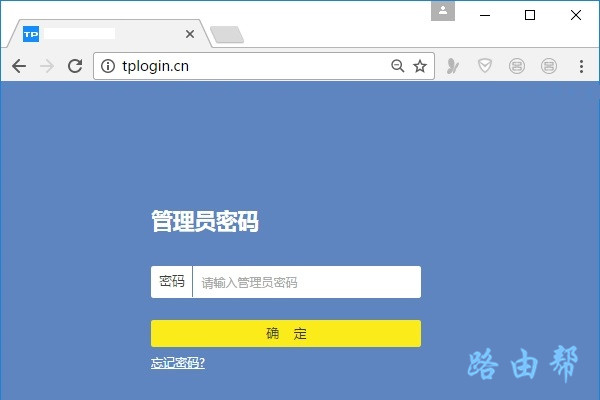
重要提示:
很多用户反馈,说在操作这一步的时候不成功,无法进入TP-Link TL-WDR5620的设置界面。
经过鸿哥和这些用户沟通后发现,在操作这一步的时候,大家荣耀遇到以下2个问题:
(1)、在浏览器中输入:tplogin.cn 后,打不开登录界面。
(2)、打开了登录界面,但是把管理员密码忘了,无法进入到设置界面。
3、当你成功登录到TP-Link TL-WDR5620的设置页面后,点击页面底部的“路由设置”打开 ——> 然后继续点击“无线设置”打开,打开后就可以修改wifi密码了,如下图所示。

重要提示:
(1)、为了无线网络的安全性,无线密码(wifi密码)建议用:大写字母+小写字母+数字+符号 的组合来设置,并且密码的长度大于8位。
(2)、如果只修改了无线密码(wifi密码),而没有修改无线名称,可能会出现手机、笔记本电脑,连不上原来wifi信号的问题。
出现这个问题时,只需要删除手机、笔记本电脑中的wifi缓存记录,然后重新连接wifi,系统会提示你输入wifi密码,此时输入修改后的密码,就能连接成功。
猜你喜欢
- 2022-05-09 怎么在路由器上登录TP-Link ID?
- 2022-05-09 TP-Link TL-H69RT如何注册HyFi扩展器?
- 2022-05-09 TP-Link TL-H69RT怎么设置?
- 2022-05-09 TP-Link TL-H69RT无线桥接设置教程
- 2022-05-09 TP-Link TL-WDR7800路由器限速设置教程
- 2022-05-09 TP-Link TL-WDR7800路由器怎么恢复出厂设置
- 2022-05-09 TP-Link TL-WDR7800路由器WDS无线桥接设置教程
- 2022-05-09 TP-Link TL-WDR7800路由器无线网络密码和名称设置
- 2022-05-09 TP-Link TL-WDR7800路由器设置教程
- 2022-05-09 TP-Link TL-WDR8600路由器怎么设置?(电脑版)
- 12-21手机打开路由器入口192.168.1.1
- 12-21192.168.10.1登陆入口的IP地址和用户名密码
- 12-09192.168.10.1登录入口
- 12-09192.168.10.1登录
- 12-09192.168.10.1登录,192.168.10.1手机登录wifi
- 12-09192.168.10.1路由器手机登录入口怎么进入?
- 12-09手机登陆192.168.10.1 wifi设置
- 12-09192.168.10.1手机登录wifi设置【图文】
- 219529℃手机怎么登陆192.168.1.1
- 94655℃192.168.10.1手机登录wifi设置
- 84627℃192.168.1.1登陆页面入口
- 72168℃192.168.1.1手机登录入口
- 68916℃手机打开路由器入口192.168.1.1
- 48351℃192.168.0.1手机登录入口
- 46063℃192.168.3.1手机登陆wifi设置
- 41337℃192.168.10.1登录入口
- 2811℃如何给电脑设置固定IP地址
- 2478℃分享一些家庭路由器选购的坑
- 2433℃Tl-R4148路由器限速设置方法
- 2515℃如何设置路由器提升网速
- 3231℃无线网络的速率为何不能达到最大值?
- 3290℃TP-LINK路由限速设置图文教程
- 3566℃水星路由器设置限速图解教程
- 35939℃水星路路由器限速设置教程
- 最近发表
